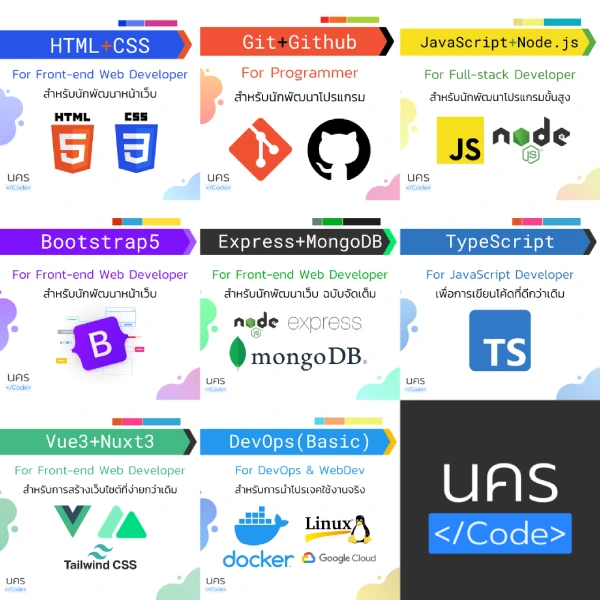เปลี่ยนคลิกขวาบน Windows 11 ให้กลายเป็นสิ่งที่เราอยากได้จริง

สารบัญ
ยาวไปไม่อ่าน: ดาวน์โหลดไฟล์ Disable_Show_more_options_context_menu.reg และรันได้ทันที
ในบทนี้จะแนะนำสำหรับผู้ใช้งาน Windows 11 กันโดยเฉพาะ ผมเชื่อว่าทุกคนจะรำคาญสิ่งเดียวบนเวอร์ชั่นนี้คือ คลิกขวาแล้วไม่ได้สิ่งที่ต้องการ เรากลับเจอ Context Menu แบบใหม่ที่ก็ดูสวยงามดี แต่ใช้ประโยชน์ไม่ค่อยได้เลย ถ้าใครติดตั้งโปรแกรมเสริมเยอะๆมันจะไม่มีในนี้ เราจะต้องเลือก Show more options หรือบางคนก็ไม่คุ้นเคย ชอบหน้าเก่ามากกว่าอีกด้วย ดังนั้นในบทความนี้เราจะมาแนะนำกันว่าแก้ไขอย่างไรได้บ้าง
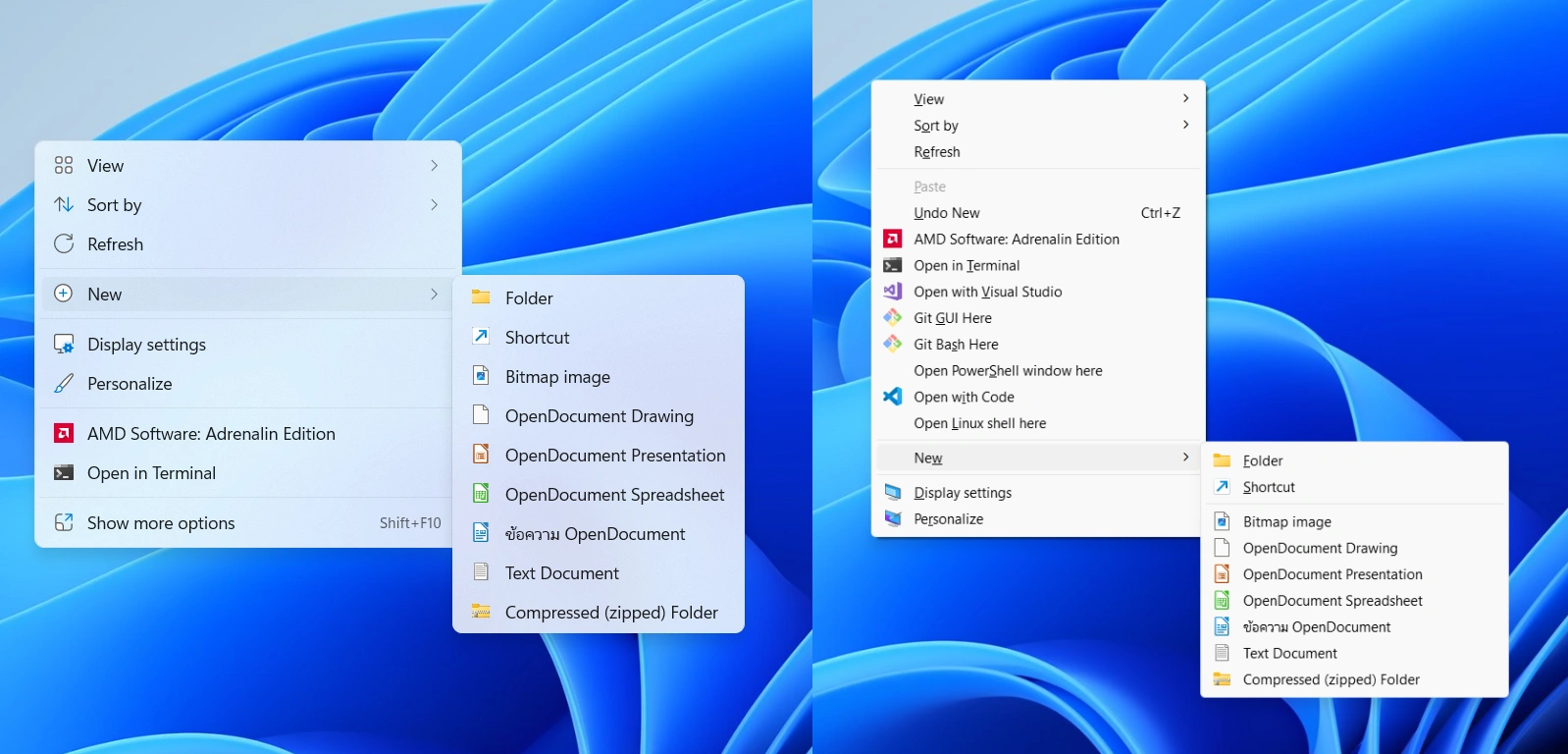
#คีย์ลัดกดเปิด Context Menu แบบเก่าทันที
สำหรับวิธีนี้เราสามารถใช้คีย์ลัด Shift + Right Click ได้ทันที เพราะปกติที่เราจะคลิกขวาอย่างเดียวก็จะได้หน้า Context Menu แบบใหม่ ถ้าเราอยากไปหน้าเก่าทันทีก็กดปุ่มคีย์บอร์ด Shift ค้างไว้แล้วค่อยคลิกขวา
#เปลี่ยน Registry เพื่อให้ Context Menu แบบเก่าเป็นค่าเริ่มต้น
วิธีนี้จะเป็นแบบที่ผมแนะนำ ก็คือทำให้การคลิกขวาของเรากลายเป็นหน้า Context Menu เก่าถาวรไปเลย โดยการใช้ไฟล์ .reg ซึ่งสามารถดาวน์โหลด จากนั้นเปิดไฟล์นี้ขึ้นมา และกดตกลงเพื่อเปลี่ยนแปลงค่า Registry
จากนั้น Restart Windows ของเรา หรือถ้าใครทำเป็นสามารถปิดและเปิด explorer.exe แทนเพื่อที่จะได้ไม่ต้องปิดและเปิดคอมใหม่ หลังจากนี้เราก็จะได้หน้าเมนูเก่ากลับมาถาวรแล้ว
ดาวน์โหลด: Disable_Show_more_options_context_menu.reg
ไฟล์นำมาจากเว็บไซต์: https://www.elevenforum.com/t/disable-show-more-options-context-menu-in-windows-11.1589/
หากใครต้องการเมนูใหม่เหมือนเดิม สามารถทำได้โดยดาวน์โหลดไฟล์ด้านล่างแทน
ดาวน์โหลด: Enable_Show_more_options_context_menu.reg
ใช้ Emoji เพื่อการสร้างคอนเทนต์อย่างหลากหลาย รวมถึงการพัฒนาโปรแกรม บทความถัดไป ➡️
5 เทคนิคการจับภาพหน้าจอให้ดูเป็นมืออาชีพบน Windows
เกี่ยวกับผู้เขียน

นคร สินผดุง (Nakorn Sinpadung)
โปรแกรมเมอร์มืออาชีพ
- ปัจจุบันเป็นติวเตอร์ออนไลน์ สอนพัฒนาโปรแกรม
- ปัจจุบันเป็นพนักงานประจำระดับ Senior Programmer ที่ CareerVisa Digital
- มีประสบการณ์ทำงานจริงในบริษัทต่างๆมากกว่า 4 ปี
- มีประสบการณ์สอนผ่านออนไลน์นานกว่า 6 ปี